(1)0素线细线圆弧变为0.5mm宽线圆的技巧之一:凡利用上述方法绘制的0素线细线圆弧,利用修改命令Pedit(或Pe)将圆弧封闭(或输C后回车),在命令行输W后回车,再在命令行输0.5后回车,即可实现,见图13。
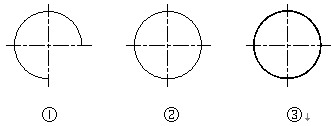
图13
①用Arc命令绘圆弧;
②用Pedit命令选项C封闭圆弧;
③用Pedit命令选项W改0.5mm宽线圆。
(2)0素线细线圆弧变为0.5mm宽线圆的技巧之二:凡利用上述方法绘制的0素线细线圆弧,利用Offset(或O)命令设置偏移距离0.5回车,然后利用Hatch(或H)命令中的Solid图案填充后,即可实现,见图14。
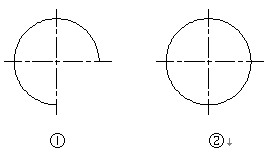
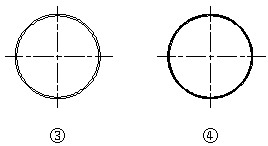
图14
①用Arc命令绘圆弧;
②用Pedit命令选项C封闭圆弧;
③用Offset命令内偏移圆0.5mm;
④用Hatch命令中Solid图案填充圆环。
7.以“多义线”绘“圆”(命令:PLine,快捷命令:PL)
在AutoCAD“绘图”下拉菜单中,列出了“多义线”的绘制方法,即:在命令行输入PLine(或PL)命令后,根据命令提示,指定绘图起点,再选择命令选项中的圆弧(或A),并同时可确定圆的半径。然后选择命令选项中的封闭(或CL),便绘制出一个圆。将0素线细圆变为0.5mm精确设置的宽线圆,编辑技巧有如下3种:
(1)0素线细圆变为0.5mm宽线圆的技巧之一:凡利用上述方法绘制的0素线细圆,再接着利用绘图命令PLine(或PL),选择命令选项中的宽度(或W),输0.5后回车,即可实现,见图15。
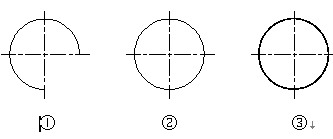
图15
①用PLine命令绘圆弧;
②用PLine命令选项CL封闭圆弧;
③用PLine命令选项W改0.5mm宽线圆。
(2)0素线细圆变为0.5mm宽线圆的技巧之二:凡利用上述方法绘制的0素线细圆,利用Offset(或O)命令设置偏移距离0.5后回车,然后利Hatch(或H)命令中的Solid图案填充后,即可实现,见图16。
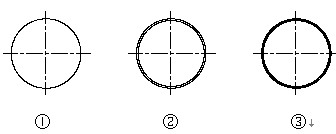
图16
①用PLine命令绘圆;
②用Offset命令内偏移圆0.5mm;
③用Hatch命令中Solid图案填充圆环。
(3)0素线细圆变为0.5mm宽线圆的技巧之三:凡利用上述方法绘制的0素线细圆,利用修改命令Pedit(或Pe)选择细多边形再输0.5后回车,即可实现,见图17。
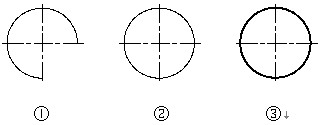
图17
①用PLine命令绘圆弧;
②用Pedit命令选项C闭合圆;
③用Pedit命令选项W改0.5mm宽线圆。
8.以“修订云线”绘“圆”(命令:Revcloud)
在AutoCAD“绘图”下拉菜单中,列出了“修订云线”的绘制方法,即:在命令行输入Revcloud命令,输入云线的弧长后,即可绘制一个云线弧。如要绘制线宽为0.5mm的圆,编辑技巧有如下2种:
(1)0素线云线圆弧变为0.5mm宽线圆的技巧之一:凡利用上述方法绘制的0素线云线圆弧,利用修改命令Pedit(或Pe)将圆弧封闭(或输C后回车),在命令行输W后回车,再在命令行输0.5后回车,即可实现,见图18。
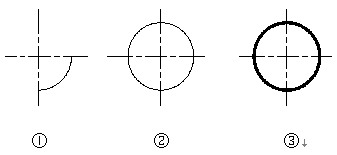
图18
①用Revcloud命令绘圆弧;
②用Pedit命令选项C封闭圆弧
③用Pedit命令选项W改0.5mm宽线圆。
(2)0素线云线圆弧变为0.5mm宽线圆的技巧之二:凡利用上述方法绘制的0素线云线圆弧,利用Offset(或O)命令设置偏移距离0.5回车,然后利用Hatch(或H)命令中的Solid图案填充后,即可实现,见图19。
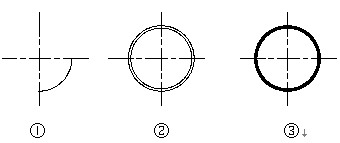
图19
①用Revcloud命令绘圆弧;
②用Pedit命令选项C封闭圆弧;
③用Pedit命令选项W改0.5mm宽线圆。
二、演示结果和结论
以上所有插图是笔者采用本文介绍的方法在AutoCAD2005中进行绘制和编辑的。本文详细论述了AutoCAD中几乎所有绘制圆的技巧和方法,对AutoCAD爱好者是有很好的参考价值的,对现实应用也具备一定的学习意义。
相关文章
- 2021-08-21AutoCAD 2013建筑设计与施工图绘制实例教程中文版 [麓
- 2021-08-19深度AutoCAD 全套室内图纸绘制项目流程完美表现2014版
- 2021-08-08中文版AutoCAD 2013全套机械图纸绘制典型实例 [叶德辉
- 2021-08-08中文版AutoCAD 2013全套建筑图纸绘制典型实例 [时代印
- 2021-08-06中文版AutoCAD 2015建筑设计与施工图绘制实例教程 [麓
- 2021-08-05中文版AutoCAD 2015园林设计与施工图绘制实例教程 [麓
- 2021-07-28AutoCAD 全套园林图纸绘制自学手册 [朱春阳,李晓艳,胡仁
- 2021-07-28AutoCAD 全套机械设计图纸绘制技法精讲_贾昕宇,张吉军,
- 2021-07-20AutoCAD 绘制三维实体装配图 [胡起学,胡进,胡怡 编著] 2
- 2021-06-09AutoCAD绘制工程图PDF下载